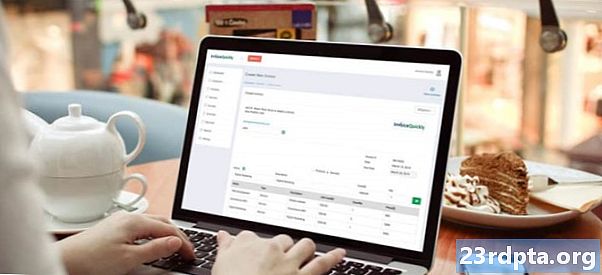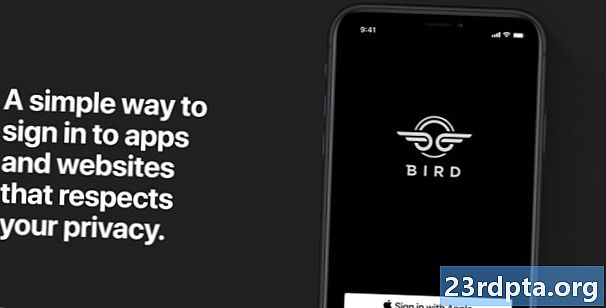コンテンツ
- 1.クイック設定のショートカット
- 2. Recentsメニューのテキストをコピーする
- 3.アプリのショートカットのショートカット
- 4.最新の2つのアプリをすばやく切り替える
- 5.この歌は何ですか?
- 6.ロック画面を設定する
- 7.ロック画面の通知コンテンツを隠す
- おまけ:電話がオフの間、アラームをオンにしておく
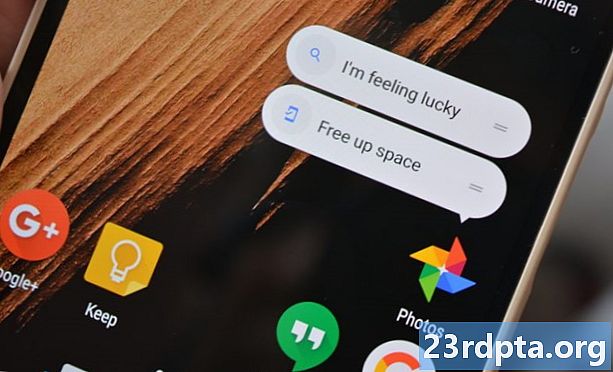
Androidの優れた点の1つは、その直感性です。最も重要な機能の大部分は簡単にアクセスでき、明確に識別できます(画面の明るさなど)。しかし、隠されているか、明確に説明されていない便利な機能がいくつかあります。ここでは、見逃したかもしれない最高のAndroid機能をいくつか集めました。
注:これらのヒントはAndroid Pieに基づいており、他のAndroidバージョンでは利用できない場合があります。
1.クイック設定のショートカット
クイック設定ボタンは、特定のAndroid機能を調整する便利な方法を提供します。これらのアイコンは、通知シェードをプルダウンしたときに携帯電話の上部に表示されますが、単に切り替えるだけではありません。
特定のアイコンを長押しすると、設定の専用ページに移動します。これは、オンまたはオフに切り替えるだけでなく、それ以上のことを実行したい場合に設定にアクセスするための迅速な方法です。これを使用して、手動でデバイスをペアリングするためのBluetoothメニューをすばやく入力します。
アイコンをタップして保持するだけで、Wi-Fi、NFC、モバイルデータなどの設定ページにアクセスできます。
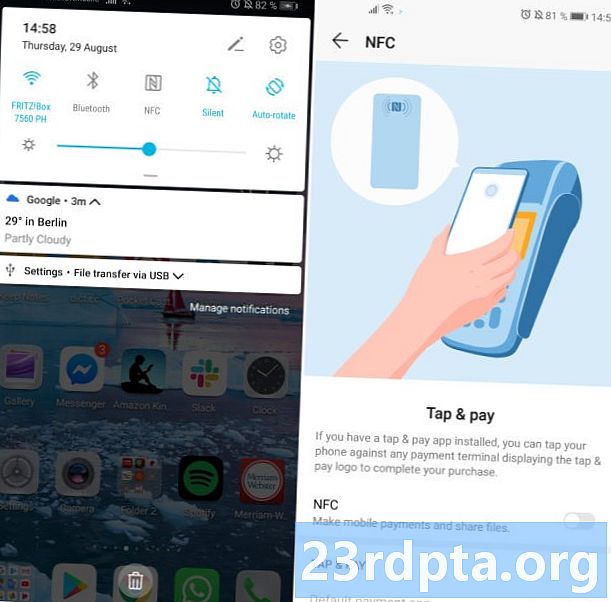
NFCアイコンをタップアンドホールドすると、設定ページに直接移動します。
2. Recentsメニューのテキストをコピーする
この機能はAndroid Pieでのみ使用でき、一部のデバイスでのみ使用できますが、クラシックになる可能性があります。
最近のアプリメニューでテキスト付きのアプリを表示する場合、アプリ自体を開かずにテキストを強調表示してコピーできます。わずかな追加ですが、コンテンツをコピーまたは共有する際に頻繁に時間を節約できる可能性があります。
現在、この機能を備えているのは一部の携帯電話のみですが、今後さらに展開されると思われます。最近のアプリボタンを押して、テキストをタップして押し続けることで、Androidで動作するかどうかを確認します。
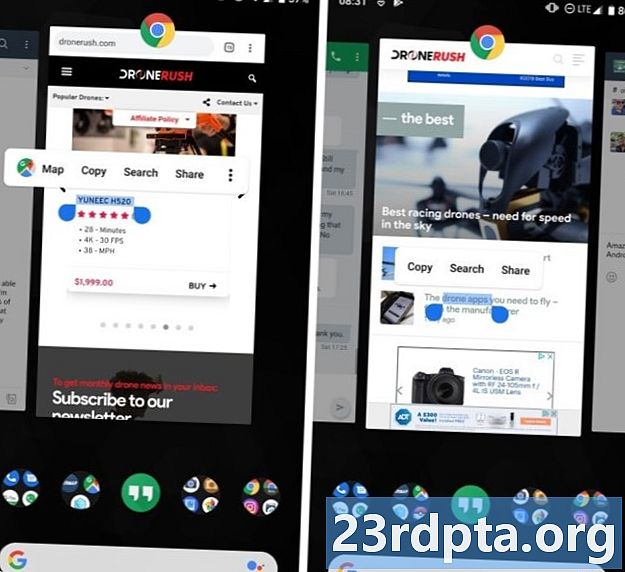
一部のAndroidには、最近のメニューからテキストをコピーする機能があります。
3.アプリのショートカットのショートカット
Android Nougat以降を実行しているデバイスでアプリアイコンをタップアンドホールドすると、アプリがそれをサポートしている場合、さまざまなショートカットがバブルに表示されます。これはスマートな機能であり、ユーザーがアプリの特定の部分をタップするのではなく、特定の部分に効果的にテレポートできるようにします。しかし、副次的な利点があります。アプリのショートカットをタップアンドホールドして、それらのいずれかをショートカットボタンに変えることができます。
たとえば、WhatsAppをタップアンドホールドすると、最近の連絡先を含むショートカットリストが表示されます。それらの連絡先のいずれかをタップアンドホールドすると、ホーム画面にドロップして、その連絡先にさらにすばやくアクセスできます。
他のことでも機能します。最近再生したSpotifyプレイリストをホーム画面に固定したいですか? Google Maps経由でルートをロードするためのボタンを追加するのはどうですか?関連するアイコンをタップしてホールドし、次に関連するショートカットをタップしてホールドし、好きな場所に配置します(これらのいずれかを実現するには、Googleマップで設定したホームアドレス、または最近再生したSpotifyプレイリストが必要です) 。
これらの同じショートカットの可能性は、掘り下げたい場合、それぞれのアプリ内の他の場所にありますが、この方法は、他の方法では考えもしなかったショートカットの可能性を発見するのに最適です。
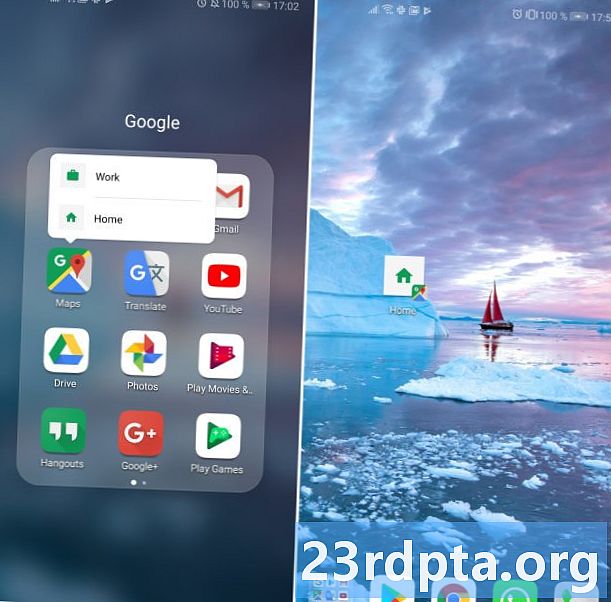
さまざまなアイコンをタップして押したままにして、作成できるショートカットの種類を確認してください。
4.最新の2つのアプリをすばやく切り替える
この機能はAndroid Nougatから使用されていますが、忘れがちな機能の1つです。
[最近使ったアプリ]ボタンをダブルタップすると、前のアプリに戻ります。つまり、専用のメニューを開かなくても、最近の2つのアプリをすばやく切り替えることができます。アニメーション化されたトランジションが少しぎこちなくても、時間を大幅に節約できます。
5.この歌は何ですか?
Androidフォンには、Google Assistantの「この曲は何ですか?」機能へのショートカットとして機能する「サウンド検索」という名前のウィジェットが付属しています。これにより、スマートフォンは、テレビやラジオなどからの音楽を聴いて、どの曲が再生されているかを知ることができます。
サウンド検索は、そのキャッチーな曲が永遠に消える前に誰が歌っているのかを知りたい場合に最適です。
通常、Googleアシスタントを起動し、録音ボタンを押して、「この曲は何ですか?」ボタンがポップアップするのを待つ必要があります。または、「OK Google、この曲は何ですか?」と言うこともできます。声の大きさや話し方に応じて聞こえるかどうかはわかりません。
サウンド検索ウィジェットは、1つのボタンをタップするだけで音楽を聴くことでこれらの問題を解決します。誰がそのキャッチーな曲を永遠に消える前に歌っているかを知りたい場合に最適です。ホーム画面の空きスペースをタップしてホールドし、「ウィジェット」をタップして、メニューに沿ってサウンド検索ウィジェットまでスワイプします。タップしてお好みのホーム画面に投げてください。

サウンド検索は音楽ファンにとって真の助けになる可能性があります。つまり、追加のアプリをダウンロードする必要はありません。
6.ロック画面を設定する
これは多くの人が知っている機能ですが、時には良いユースケースを見逃すことがあります。 「マイデバイス」を作成する代わりに、または同様に役に立たないものを作成する代わりに、デバイスを紛失した場合に備えて、電子メールアドレスをロック画面として設定するのが好きです。そうすれば、誰かがそれを見つけた場合、彼らがする必要があるのは、その返品を手配するために私にメールを送ることだけです。
私の電話が盗まれた場合、これは私のメールアドレスが間違った手を入力することを意味します。しかし、その心配は、失われた携帯電話を見つけてそれを返してくれる良いサマリア人の見通しによって完全に上回っています。
ロック画面の設定は、ハンドセットの「ホーム画面と壁紙」メニューにありますが、お使いのセキュリティオプションにあります。

携帯電話を紛失した場合、ロック画面にメールアドレスを登録しておくと大きな助けになります。
7.ロック画面の通知コンテンツを隠す
ロック画面の通知は、新しいsを一目で確認するのに最適ですが、これらのsには機密情報が含まれている場合があります。他の人の周りにいるときは、これらの通知を非公開にしておくことができます。
携帯電話の「通知」設定メニュー(または「ロック画面とセキュリティ」など)には、これらの通知を完全に無効にするオプションがありますが、両方の利点を最大限に活用する方法もあります。 「コンテンツを表示して非表示」オプションを使用すると、電話のロックが解除されるまでコンテンツを非公開にしたまま通知を許可できます。
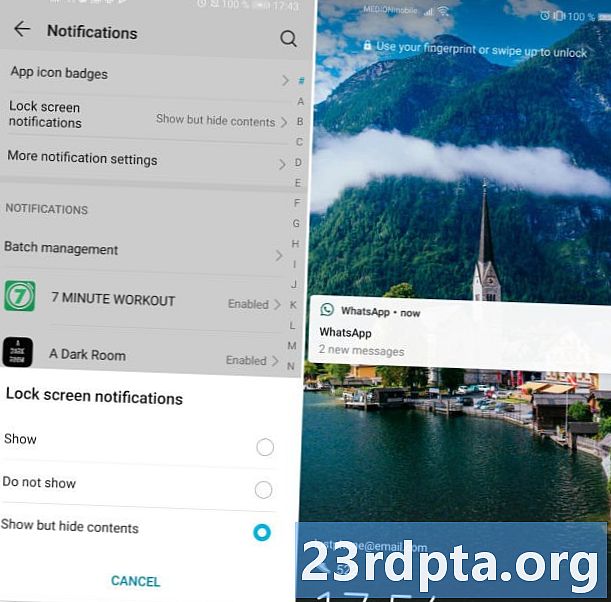
誰かがあなたの物を覗き見したくないですか?ロック画面で彼らが言うことを隠す。
おまけ:電話がオフの間、アラームをオンにしておく
ほぼすべての最新のAndroidスマートフォンがこの機能をサポートしていますが、気付いていないかもしれません。一晩中デバイスのバッテリーを節約したい場合は、朝のアラームに影響を与えることなく携帯電話を安全にオフにすることができます。
通常と同じようにアラームを設定し、電話をオフにすると、アラームがオフになる1分ほど前に電源がオンになり、目を覚ますことができます。一部のハンドセットでは、アラームが開始されると電話が起動することを通知します。かつてないほど重要なスヌーズボタンも用意されています。
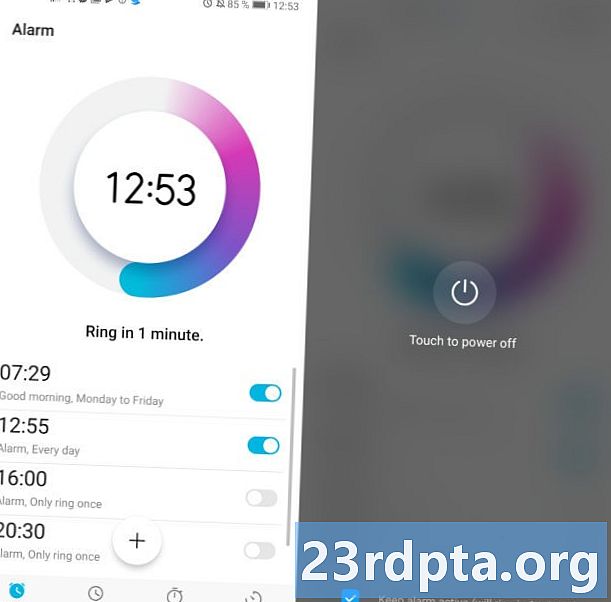
ある程度の充電がある限り、スマートフォンの電源が切られていてもアラームが鳴ります。
お気に入りのあまり知られていないAndroidのトリックは何ですか?コメントでそれらを叫ぶ。